Microsoft Edge heeft een verborgen nieuwe functie waarmee u screenshots in YouTube video’s kunt maken.
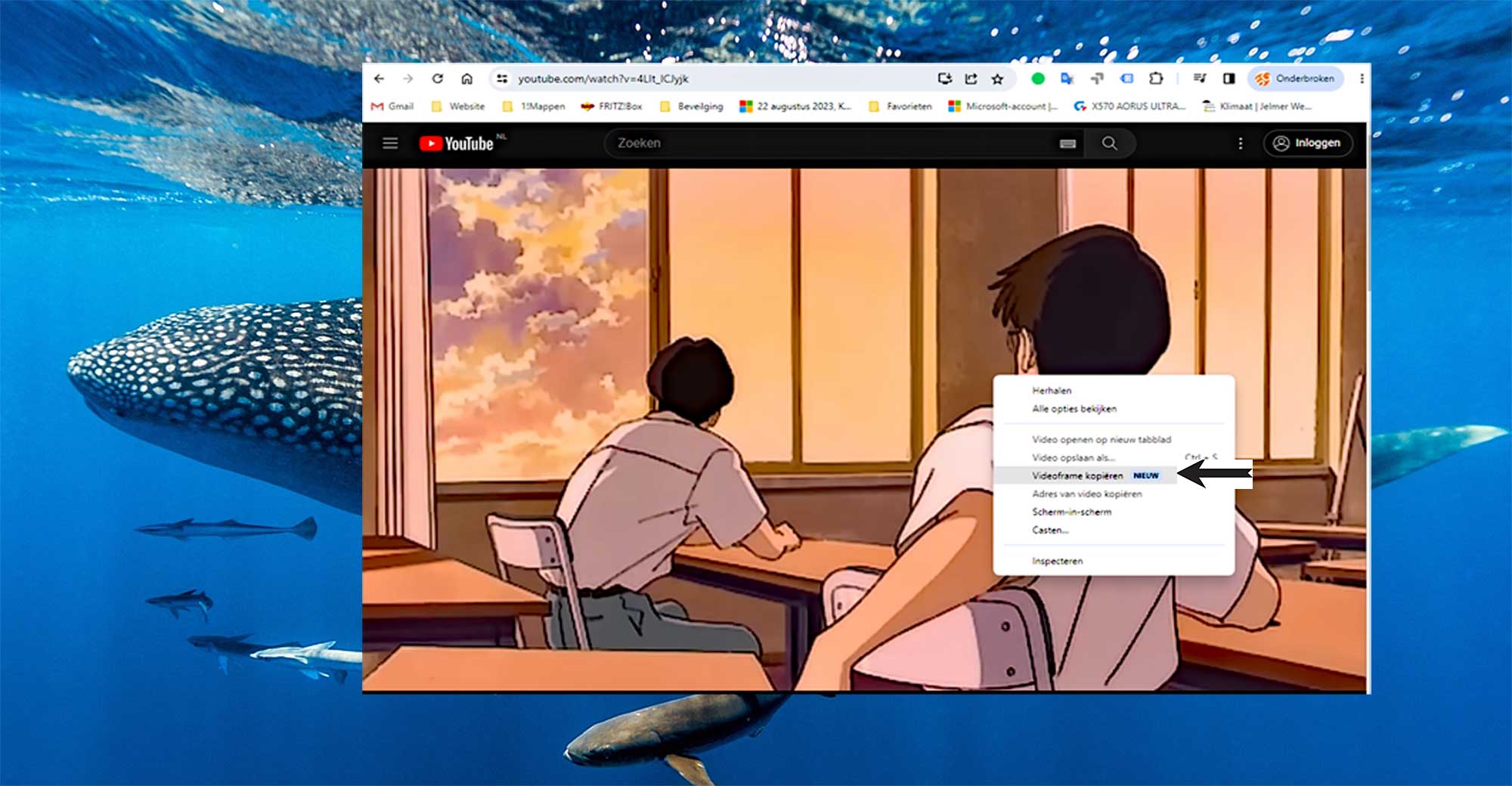
De verborgen functie van Microsoft Edge 116 maakte het eenvoudig om een YouTube-screenshot te maken met drie klikken:
- Dubbelklik met de rechtermuisknop op een YouTube video;
- Selecteer Videoframe kopiëren, waarmee het videoframe wordt vastgelegd.
Het vastleggen van een videoframe is beter dan het maken van schermafbeeldingen, omdat de oorspronkelijke resolutie en kwaliteit behouden blijven.
Beschikbaarheid van deze functie
Deze functie is voor iedereen beschikbaar met Microsoft Edge 116, nieuwste versie. Zoals eerder gemeld, is de functie gemakkelijk om uit te voeren. Volgens Microsoft kopieert de functie het frame naar het klembord, wat vergelijkbaar is met het maken van een screenshot. De resolutie en kwaliteit van deze screenshots zijn aanzienlijk beter dan de gewone screenshot.
Uit tests blijkt dat Videoframe kopiëren van Edge een betere optie is dan het maken van een schermafbeelding van de browser of het scherm. Dat komt omdat de weergave en instellingen van het apparaat de resolutie van de afbeelding bepalen wanneer u een screenshot maakt van een YouTube video.
Aan de andere kant, wanneer u een frame rechtstreeks naar het klembord kopieert met behulp van Microsoft Edge, legt u dat specifieke stilstaande beeld vast of slaat u het op uit de stroom van frames. Wanneer uw apparaat bijvoorbeeld 1080p ondersteunt, maar is de video in 4K en kopieert u het frame naar het klembord, dan zal het gekopieerde frame ook in 4K zijn.
Zo maakt u een YouTube screenshot met Microsoft Edge
Volg onderstaande stappen om een YouTube screenshot te maken:
- Ga naar een YouTube-video in Edge 116 of nieuwer.
- Dubbelklik met de rechtermuisknop op de video. U kunt dit doen door de video pauzeren, of terwijl de video wordt afgespeeld.
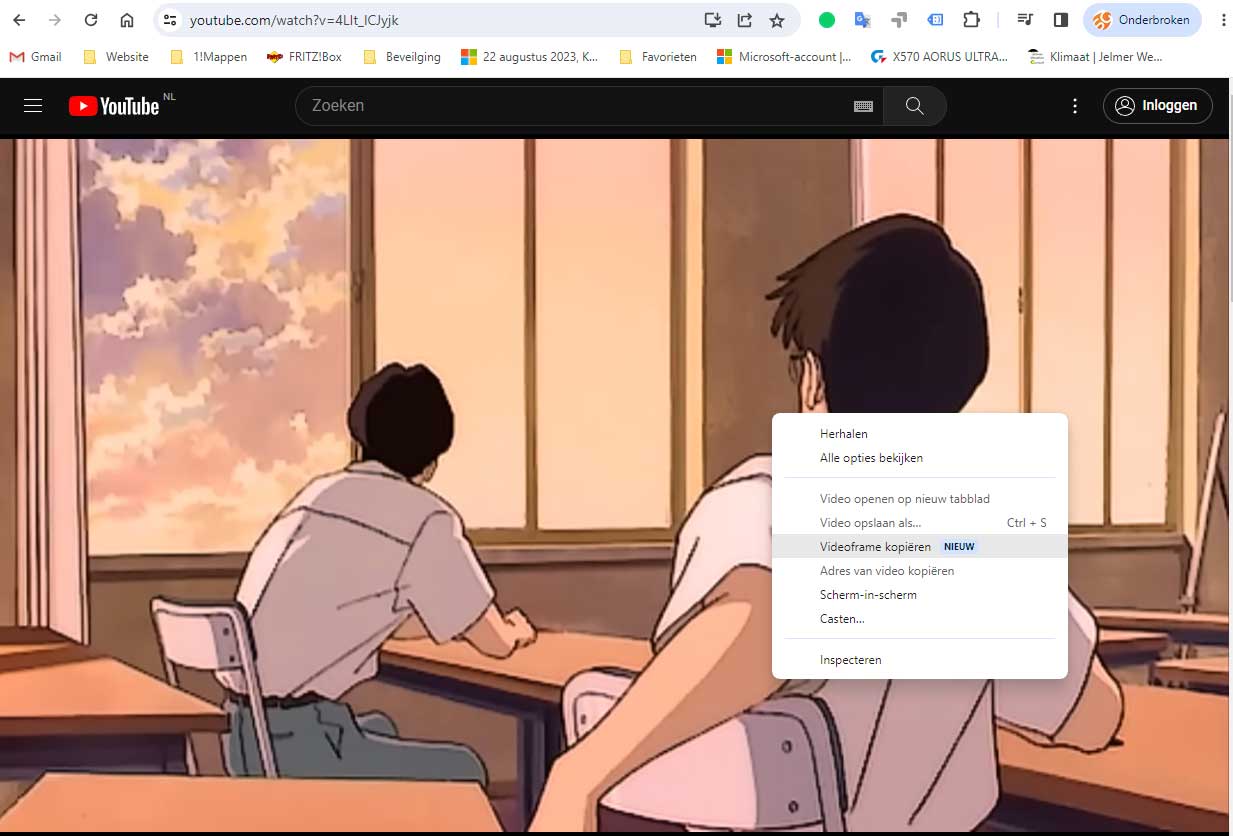
- Selecteer Videoframe kopiëren.
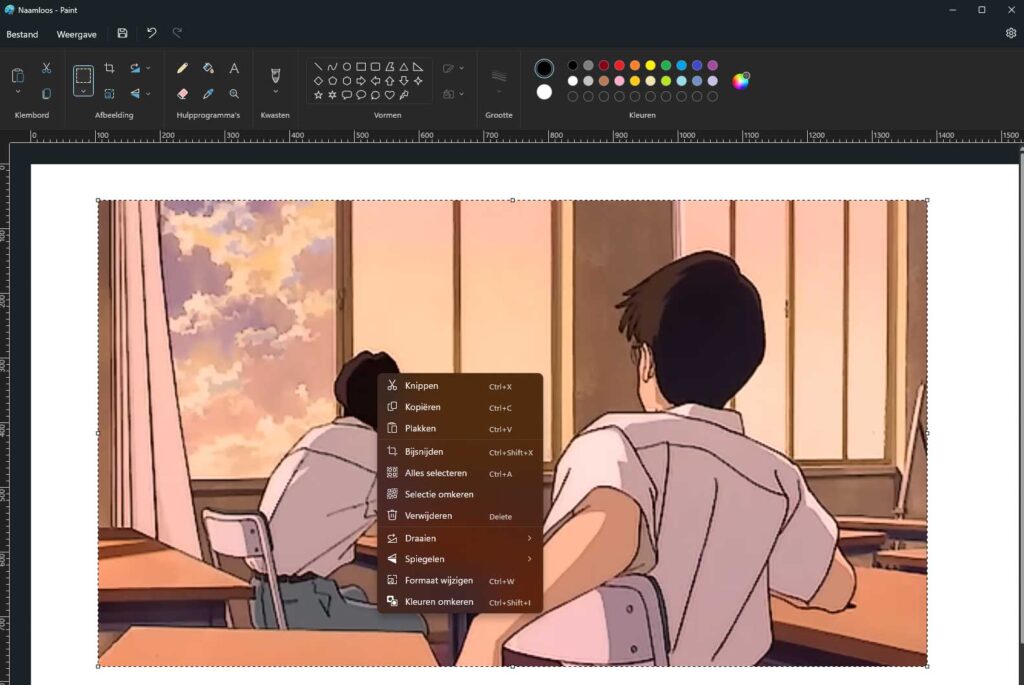
- Hierna plakt u het gekopieerde frame in bijvoorbeeld MS Paint of in software naar keuze.
De functie is beschikbaar voor iedereen die Microsoft Edge 116 gebruikt en is nog niet door Microsoft aangekondigd.
Volgens officiële release-opmerkingen heeft Microsoft Edge 116 ten minste één nieuwe functie aan Windows 10 toegevoegd, genaamd Edge zij-balk. Deze functie voegt de zij-balk van Edge toe als zij-balk aan het bureaublad van Windows. Dit is vergelijkbaar met hoe Windows Copilot werkt in Windows 11.
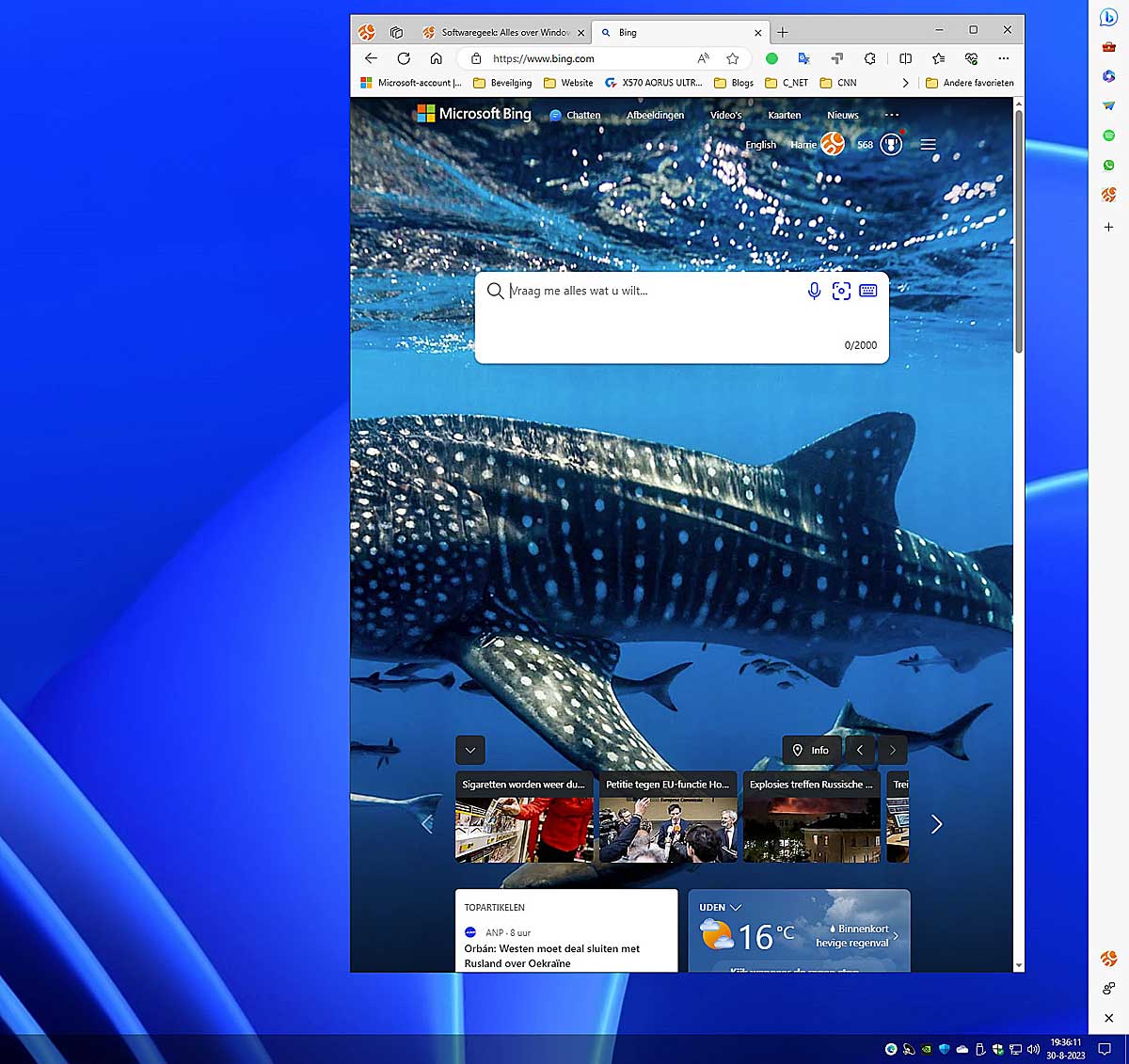
Met de plakkerige Edge zij-balk op uw bureaublad kunt u communiceren met Edge browser functies, minitools, Bing Chat en meer. Een ander belangrijk hoogtepunt is Microsoft Edge voor Bedrijven. Er is nieuwe versie van Edge 116 ontworpen voor productiviteit, beheerbaarheid en ingebouwde AI. Net als Edge voor consumenten wordt Edge voor Bedrijven ook geleverd met nieuwe video-opname-updates.
Microsoft verwijdert functies uit Edge
In de release opmerkingen voor Edge versie 117.0.2045.9 laat Microsoft weten dat de volgende functies worden verwijderd:
- Wiskundige oplossing;
- Beeldwoordenboek;
- Citaten;
- Grammatica
- Kinderen Modes
Vermoedelijk worden deze functies weinig gebruikt, anders zou Microsoft ze gewoon in menu’s kunnen verbergen of achter vlaggen kunnen plaatsen.
Andere wijzigingen van deze Edge versie
- Microsoft Edge voor Bedrijven update. Edge voor Bedrijven is een speciale Microsoft Edge functie die is gebouwd voor het werk. Waarmee beheerders in organisaties hun gebruikers een productieve en veilige werkbrowser kunnen bieden. Dat kan op beheerde en onbeheerde apparaten van een bedrijf. Het automatische schakelmechanisme is ontworpen om werk en privé browsen gescheiden te houden voor de eindgebruikers. Dit mechanisme schakelt gebruikers momenteel over van persoonlijk browsen naar werk browsen met toepasselijke login schermen. De nieuwe update schakelt gebruikers automatisch over van werk naar persoonlijk browsen op toepasselijke login schermen. Zie Microsoft Edge voor Bedrijven voor meer informatie.
- Slim zoeken. Zoeken naar een woord of zinsnede op een webpagina is eenvoudiger geworden met AI. Zelfs als u een woord in uw zoekopdracht verkeerd spelt, worden gerelateerde overeenkomsten en woorden voorgesteld, zodat u moeiteloos kunt vinden wat u zoekt. Wanneer u zoekt, selecteert u de voorgestelde link om snel het gewenste woord of de gewenste zin te vinden. Beheerders kunnen de beschikbaarheid beheren met behulp van het beleid Related Matches Cloud Service Enabled. Zie Slim zoeken voor meer informatie.
- E-boom in Wallet. Gebruikers die zijn aangemeld bij Microsoft Edge met een persoonlijk Microsoft-account (MSA), kunnen met Wallet een virtueel zaadje laten uitgroeien tot een boom. Als deze eenmaal is gegroeid, wordt er een echte mangrove geplant. Beheerders kunnen de beschikbaarheid controleren met behulp van het EdgeWalletEtreeEnabled-beleid.
Opmerking: Deze functie is een gecontroleerde uitrol van functies. Als u deze functie niet ziet, dan wordt deze op een later tijdstip geïmplementeerd.
- Beëindiging van functies. Om de eindgebruikers ervaring te verbeteren en het menu Meer tools te vereenvoudigen, worden de volgende functies beëindigd: Wiskundeoplosser, Afbeeldingenwoordenboek, Citaties, Grammaticahulpmiddelen en Kindermodus.
Tenslotte
Als u geïnteresseerd bent in de functies die Microsoft toevoegt in plaats van wegneemt. Dan is Edge voor Bedrijven onlangs uitgerold naar algemene beschikbaarheid.
